Хоча ці маршрутизатори трохи дорогі, вони, безумовно, варті ціни. Але оскільки ми інвестуємо в нього, ми також хочемо налаштувати його налаштування та намагатися використовувати його з повним потенціалом. Для цього нам потрібно знати деталі входу в маршрутизатор MOFI.
Ця стаття пояснить, як легко увійти до налаштувань маршрутизаторів MOFI та дасть кілька рекомендацій щодо деяких основних змін, які повинен внести кожен користувач, щоб трохи забезпечити свою мережу.
Що тобі потрібно:
- Маршрутизатор MOFI
- Комп'ютер, смартфон або планшет
- Підключення до маршрутизатора над Wi -Fi або безпосередньо за допомогою мережевого кабелю
- Деталі входу адміністратора MOFI маршрутизатора
Які деталі маршрутизатора MOFI за замовчуванням?
Якщо ви не змінили ці дані про вхід адміністратора, ви зможете увійти до свого маршрутизатора MOFI, використовуючи наступні дані про вхід адміністратора за замовчуванням:
IP -адреса за замовчуванням: 92.168.10.1
За замовчуванням Ім'я користувача: Корінь
Пароль за замовчуванням: адміністратор
Однак, якщо вони були змінені раніше, вам доведеться використовувати спеціальні, щоб успішно увійти.
Як увійти в маршрутизатор MOFI?
А тепер давайте подивимося, як можна увійти до свого маршрутизатора MOFI крок за кроком.
Крок 1 - Підключіть свій пристрій до мережі
Візьміть свій пристрій і підключіть його до мережі за допомогою бездротового пароля або підключіть пристрій безпосередньо до маршрутизатора за допомогою кабелю Ethernet. Це перший і найважливіший крок, оскільки лише пристрої, які підключені до мережі, можуть отримати доступ до інформаційної панелі адміністратора маршрутизатора .
Крок 2 - Запустіть веб -браузер
Після підключення пристрою ви повинні запустити браузер, який ви вже маєте на пристрої (рекомендується Mozilla Firefox). Веб -браузер використовується для доступу до графічного користувальницького інтерфейсу налаштувань маршрутизатора, і це, безумовно, робить управління маршрутизатором та мережею набагато простіше.
Крок 3 - Введіть IP MOFI в барі URL -адреси
Коли ви запускаєте веб -браузер, вам потрібно ввести IP -адресу маршрутизатора MOFI за замовчуванням 192.168.10.1 в бруску браузерів.
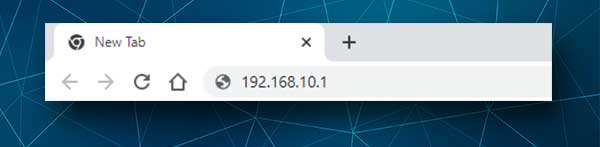
Зверніть увагу на цей крок, оскільки багато користувачів роблять помилку та вводять IP в панелі пошуку браузерів. Замість сторінки для входу в маршрутизатор MOFI вони бачать результати на першій сторінці Google. Також переконайтеся, що введіть IP правильно та введіть лише номери. Загальна помилка ввійти в букву l і o замість цифр 1 і 0.
Крок 4 - Введіть ім’я користувача та пароль MOFI маршрутизатора MOFI
У цей момент вас попросять ввести ім’я користувача та пароль адміністратора MOFI.
Знову ж таки, ім'я користувача за замовчуванням є кореневим , а пароль адміністратора за замовчуванням - адміністратор .
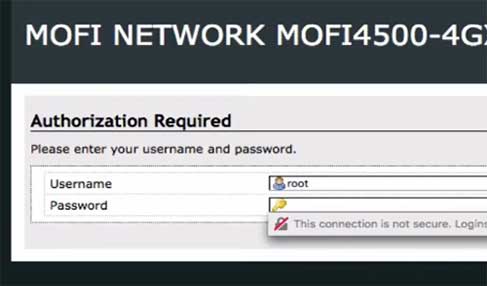
Якщо ви знаєте, що вони були змінені, будь ласка, використовуйте спеціальні для доступу до налаштувань маршрутизатора MOFI. Крім того, якщо ви все ще використовуєте ім'я користувача та пароль за замовчуванням, ми рекомендуємо якнайшвидше змінити пароль адміністратора.
Крок 5 - Ви можете змінити налаштування маршрутизатора MOFI
Після натискання кнопки входу ви повинні побачити панель приладів адміністратора MOFI Router. Погляньте на меню зліва, і ви можете почати проходити налаштування маршрутизатора і подивитися, що ви хочете змінити.
Якщо ви не впевнені, що ви робите, рекомендуємо резервне копіювання конфігурації маршрутизатора. Роблячи це, ви зможете відновити маршрутизатор до попередніх налаштувань, якщо щось піде не так.
Оскільки ви маєте доступ до налаштувань маршрутизатора, ми настійно рекомендуємо змінити кілька речей, які зробить вашу бездротову мережу набагато більш безпечною.
Як змінити пароль адміністратора MOFI?
Зміна пароля адміністратора за замовчуванням зупинить будь -кого зміни налаштування маршрутизатора, не знаючи про це. Це досить просте завдання, але ви повинні переконатися, що ви запам'ятаєте новий пароль адміністратора. Якщо ви його забудете, вам потрібно буде скинути маршрутизатор на заводські налаштування та переналаштувати мережу.
Після того, як ви входите у свій прокручування маршрутизатора MOFI всю дорогу вниз і натисніть на систему в лівому меню.
Меню розшириться і тепер знайдеться та натисніть на пароль адміністратора .
Введіть новий пароль адміністратора в полі пароля . Тепер введіть той самий пароль ще раз у полі підтвердження .
Клацніть на подання, і ви побачите повідомлення про підтвердження, що пароль успішно змінено .
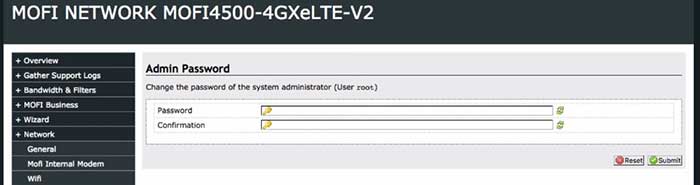
У випадку, якщо ваш веб -браузер пропонує зберегти пароль адміністратора, рекомендується натиснути не зберегти , але якщо ви дійсно хочете, ви можете його зберегти.
Як змінити ім'я та пароль Mofi Wi -Fi?
Ще одна річ, яка вимагає вашої негайної уваги, - це назва мережі за замовчуванням (SSID). За замовчуванням він починається з Mofinetwork, а потім останні чотири номери з MAC -адреси маршрутизатора.
У меню в лівій кнопку Клацніть на мережу , а потім на Wi -Fi .
Тепер у розділі BASIC WIFI BASIC Знайдіть поле мережі (ESSID) та видаліть стару назву бездротової мережі та введіть нову.
У полі безпеки Wi-Fi Select WPA2-PSK шифрування повинно бути встановлено на AES .
У полі бездротового пароля/ключа видаліть старий бездротовий пароль і введіть новий. Рекомендується створити той, який має щонайменше 10 символів і виготовлений з чисел, невеликих та капітальних літер та спеціальних персонажів.
Натисніть кнопку Зберегти , щоб підтвердити свої зміни.
Кінцеві слова
Ми сподіваємось, що ця стаття допомогла вам легко отримати доступ до ваших налаштувань маршрутизатора MOFI. Також знайдіть свій час і внесіть рекомендовані зміни. Це збільшить вашу мережеву безпеку та набагато більше. Однак якщо ви не впевнені, що ви робите, ми не рекомендуємо змінити будь -яке налаштування, щоб побачити, що буде. Ви можете легко зробити свою мережу нестабільною і навіть непридатною. Тоді вам доведеться повернути зміни з резервної копії, яку ви створили, або скинути маршрутизатор на заводські за замовчуванням та налаштувати свій маршрутизатор з нуля.
